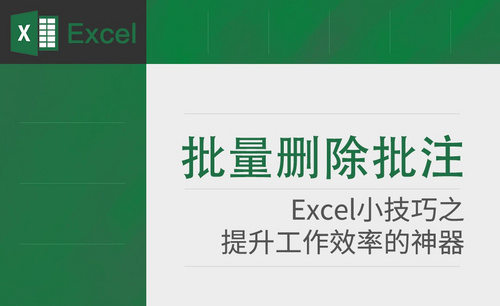如何让Word隐藏批注?
发布时间:2021年01月28日 18:25
办公软件的应用在科技飞速发展的时代也越发的普及,Word作为工作人员常用的软件,在使用过程中也会遇到各种情况,在word软件里隐藏的功能也是需要一点一点挖掘和学习的。从电子代替手工,word的应用给大家节省了很多的工作时间,提高了工作效率。
现在不管是报告,还是论文等等都要求提交电子版,尤其是呈送的报告,一遍一遍地经过各级的修改,都会出现批改的痕迹,但是到最后还是要隐藏批注进行打印。今天我们就给大家讲一讲如何让Word隐藏批注。
1.打开需要隐藏批注的Word文档(如下图所示)。
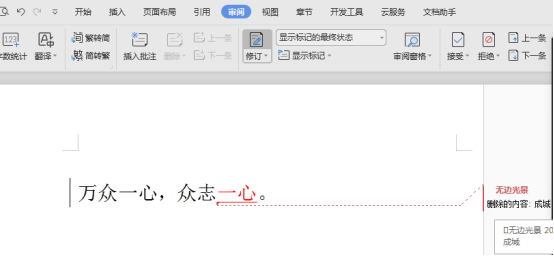
2.点击工具栏的“审阅”→“修订”,在“显示标记”里,将“批注”前面的勾选去除即可(如下图所示)。
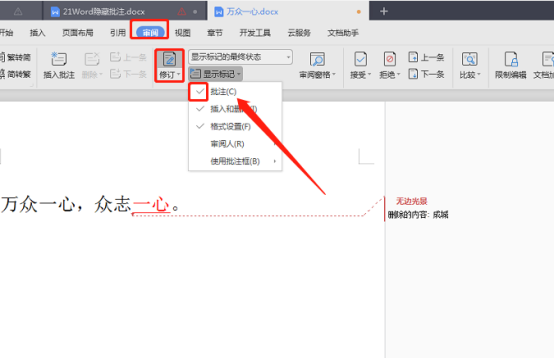
3.去除之后我们在文档里就看不到批注啦(如下图所示),操作起来是不是很简单呢?
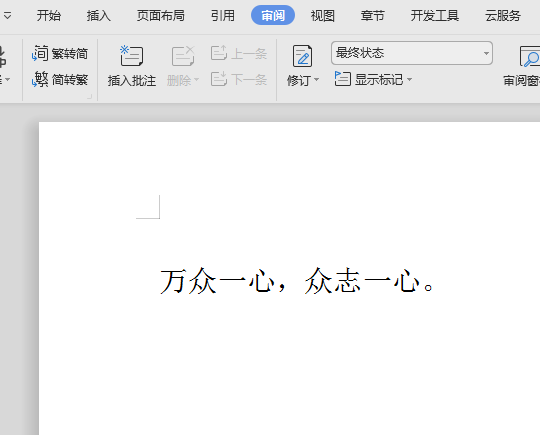
以上就是如何让Word隐藏批注的讲解,步骤少,内容简单,相信大家通过课下的认真练习,一定可以掌握这个操作,运用这个功能,举一反三,我们可以在看电子书籍时,随时的把自己需要的内容批注一下,这样查找起来也会很方面,不需要的时候就可以把批注时行隐藏,一点都不会影响文章的重复使用。
本篇文章使用以下硬件型号:联想小新Air15;系统版本:win10;软件版本:WPS 2019。